Cum să vă conectați iPhone-ul sau iPod-ul cu Windows 7 prin Bluetooth
Mobil Microsoft Vindovs 7 Măr I Phone Ios / / March 18, 2020
Ultima actualizare la

 Am vorbit anterior cum să sincronizați dispozitivele Bluetooth cu Windows 7, dar nu am vorbit prea multe despre cum să o facem cu iOS. Astăzi vom oferi o scurtă etapă de configurare a unei conexiuni Bluetooth între un iPhone sau iPod Touch și un computer care rulează Windows 7. Există o funcție de telecomandă la îndemână pentru a încerca o dată conectat și chiar mai multe funcții - dacă ați efectuat un jailbreak pe dispozitiv.
Am vorbit anterior cum să sincronizați dispozitivele Bluetooth cu Windows 7, dar nu am vorbit prea multe despre cum să o facem cu iOS. Astăzi vom oferi o scurtă etapă de configurare a unei conexiuni Bluetooth între un iPhone sau iPod Touch și un computer care rulează Windows 7. Există o funcție de telecomandă la îndemână pentru a încerca o dată conectat și chiar mai multe funcții - dacă ați efectuat un jailbreak pe dispozitiv.
Pasul 1 (de pe iPhone sau iPod)
Atingeți Setări aplicație de pe ecranul de start. Destinația noastră finală va fi:
Setări> General> Bluetooth
Odată ajuns în Bluetooth, Atingeți comutatorul pentru al seta. Dispozitivul dvs. ar trebui acum să poată fi descoperit de computer.
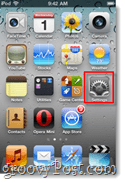
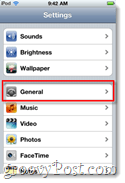
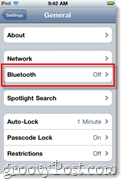
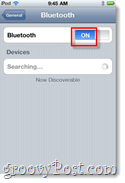
Pasul 2 (de pe computerul dvs. Windows)
Clic Meniul Start orb și TipBluetooth în caseta de căutare. Din lista rezultatelor Panoului de control, ClicAdăugați un dispozitiv Bluetooth.
O fereastră nouă ar trebui să apară, iar în mijlocul ferestrei va fi o casetă albă în care ar trebui să apară iPhone-ul sau iPod-ul.
Important:Inainte de tu ClicUrmător →, asigurați-vă că ecranul iPhone-ului dvs. este deblocat (și nu în modul de repaus.)
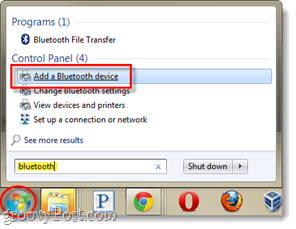
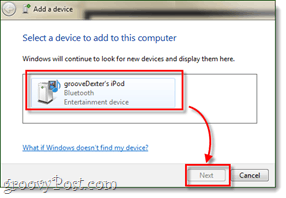
Pasul 3
Acum există Două scenarii posibile - în funcție de modul în care este configurat software-ul Bluetooth al computerului. Am etichetat aceste 1 și 2.
Important: Odată ce începeți împerecherea aveți aproximativ 25 de secunde pentru a finaliza sau procesul va expira și va trebui să începeți.
Scenariul 1 - Vi se va solicita trei opțiuni de asociere diferite. AlegeCreați un cod de asociere pentru mine. Fereastra se va schimba apoi pentru a afișa un cod de asociere de 6-8 cifre.
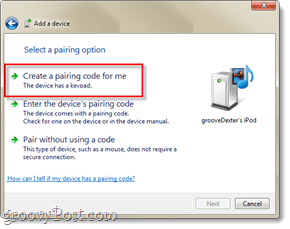
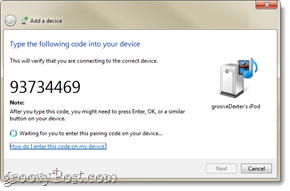
O fereastră de dialog Enter-pin ar trebui să apară pe iPhone. Doar Atingeți codul afișat pe computer și apoi presa Pereche buton.
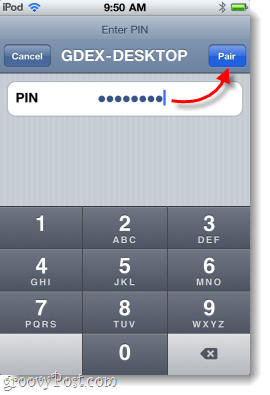
Scenariul 2 - Dacă primul scenariu de mai sus nu s-a afișat pentru dvs., acesta va face acest lucru. Calculatorul dvs. ar trebui să genereze automat un pin, apoi pe iPhone, ar trebui să aveți o notificare Push mică care să vă avertizeze că încearcă să se conecteze. Doar Selectațida și ClicUrmător → pe calculatorul tau.
In acelasi timp, AtingețiPereche pe iPhone.
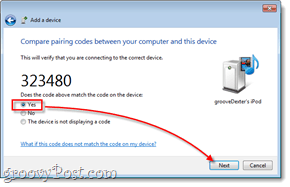
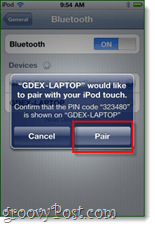
Terminat!
Calculatorul și iPhone-ul sau iPod Touch ar trebui să fie acum asociat prin Bluetooth. Acum puteți utiliza computerul pentru a controla sau reda melodii de pe dispozitiv. Dacă accesați garajul sistemului, atunci ar trebui să aveți o pictogramă mică pentru telecomandă pentru iPhone sau iPod Touch. Cu telecomanda, puteți opri sau reda melodii, puteți comuta între ele și controla volumul.
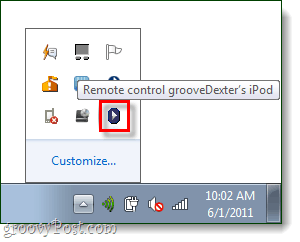
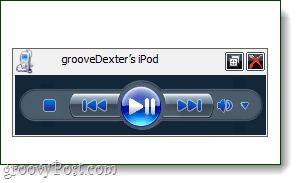
Pe iPhone, puteți selecta unde doriți să fie redată muzica. Mergeți doar la o melodie sau piesă care cântă în prezent Clic pictograma săgeată în jos pentru a face să apară opțiunile sursă.
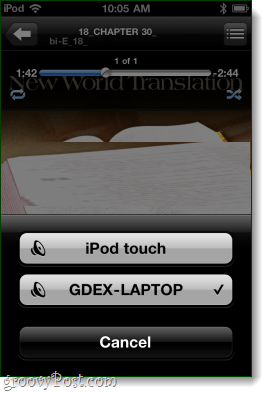
În general, procesul a fost destul de simplu, iar rezultatele sunt oarecum grozave. Din păcate, Apple a închis dispozitivul și nu puteți face multe altele prin Bluetooth. Dar, dacă vă închideți iPhone-ul, atunci există o gamă completă de funcții pentru a explora prin Bluetooth, chiar și conectarea pe internet.
